Jak dodać muzykę z YouTube Music do Google Slides?
Chcesz, aby Twoja prezentacja była bardziej dynamiczna? Wiele osób spędza większość czasu na tworzeniu angażujących prezentacji, dodając do nich czcionki, aranżacje i obrazy. Aby jednak naprawdę zaangażować publiczność, warto dodać muzykę i dźwięk, aby stworzyć przyjemną atmosferę.
Na szczęście, Prezentacje Google Zawiera zestaw narzędzi, za pomocą których możesz wstawiać pliki audio do prezentacji. Co zrobić, jeśli chcesz wstawić dźwięk do Prezentacji Google z serwisu streamingowego, takiego jak YouTube Music? Ten samouczek omawia jak dodać muzykę do Prezentacji Google z YouTube aby przenieść Twoją prezentację na wyższy poziom.
Przewodnik po zawartości Część 1. Czy można dodać muzykę z YouTube bezpośrednio do Prezentacji Google?Część 2. Jak pobrać muzykę z YouTube do Google Slides?Część 3. Jak dodać muzykę z YouTube do Prezentacji Google?Część 4. Wniosek
Część 1. Czy można dodać muzykę z YouTube bezpośrednio do Prezentacji Google?
Jeśli kiedykolwiek próbowałeś dodać utwory z YouTube Music bezpośrednio do Prezentacji Google, przekonasz się, że to zadanie niemożliwe. Zanim więc podzielimy się z Tobą, jak dodać muzykę z YouTube do Prezentacji Google, oto kilka rzeczy, które warto wiedzieć. Przyjrzyjmy się ograniczeniom związanym z dodawaniem dźwięku do prezentacji.
- Kompatybilność formatu audio
Google Slides umożliwia użytkownikom dodawanie dźwięku do prezentacji. Obecnie obsługiwane przez Google Slides formaty plików audio to zazwyczaj MP3 i WAV. Z drugiej strony, YouTube Music wykorzystuje dwa główne formaty audio do strumieniowego przesyłania muzyki: AAC i Opus. Oczywiście oba formaty audio w YouTube Music nie są kompatybilne z Google Slides. Dodając muzykę do prezentacji, należy upewnić się, że utwory są przekonwertowane na pliki audio obsługiwane przez Google Slides. W przeciwnym razie odtwarzanie dźwięku będzie niemożliwe.
- DRM
YouTube Music korzysta ze specjalnego zarządzanie prawami cyfrowymi (DRM) Technologia chroniąca zasoby muzyczne. DRM ma na celu ochronę praw autorskich i zapobieganie nieautoryzowanej dystrybucji i modyfikacji treści. Oznacza to, że utwory zakupione lub pobrane z YouTube Music można odtwarzać tylko na autoryzowanych urządzeniach i platformie. Nie można uzyskać faktycznej kontroli nad korzystaniem z muzyki, nawet jeśli opłaci się subskrypcję YouTube Music Premium. W takim przypadku nie można bezpośrednio dodać utworu z YouTube Music do prezentacji Google Slides.
Jak dodać muzykę z YouTube do Prezentacji Google? Aby utwory z YouTube można było odtwarzać w prezentacji, potrzebne jest narzędzie innej firmy, takie jak AMusicSoft YouTube Music Converter. AMusicSoft pozwala użytkownikom pobrać dowolny utwór muzyczny, album, wykonawcę lub playlistę z YouTube Music i przekonwertować je na formaty audio obsługiwane przez Prezentacje Google. Następnie można dodać muzykę do prezentacji. W następnej części dowiesz się, jak pobrać muzykę do Prezentacji Google!
Część 2. Jak pobrać muzykę z YouTube do Google Slides?
Jak dodać muzykę z YouTube do Prezentacji Google? Ponieważ Prezentacje Google obsługują formaty plików audio MP3 i WAV, należy najpierw zapisać utwory z Muzyki YouTube jako te dwa pliki audio, a następnie usunąć DRM. Aby to zrobić, zalecamy skorzystanie z Konwerter muzyki YouTube AMusicSoftTo oprogramowanie łączy w sobie najnowocześniejsze funkcje, które pomagają w bezstratnym zapisywaniu muzyki YouTube na komputerze. Ponadto cała muzyka będzie przechowywana z tagami ID3, dzięki czemu nie przegapisz żadnych informacji o utworze.
Ten program może konwertować YouTube Music z zabezpieczeniem DRM na pliki audio bez DRM, w zwykłych formatach audio, takich jak MP3, MP3, AAC, FLAC, WAV, M4A itd. W ten sposób Twoje ulubione utwory będą dostępne offline, a Ty będziesz mógł je również udostępniać na dowolnym urządzeniu. Możesz zachować pobrane pliki YouTube Music na zawsze. Anulowanie YouTube Music PremiumMożesz także pobrać lokalne utwory z YouTube Music na swój komputer i używać ich w Google Slides lub na innych platformach.
W poniższych sekcjach znajdziesz przejrzyste wskazówki dotyczące pobierania utworów z YouTube Music w formacie MP3 do Prezentacji Google.
Krok 1. Jak dodać muzykę z YouTube do Prezentacji Google? Zanim zaczniesz, musisz pobrać i zainstalować na swoim komputerze program AMusicSoft YouTube Music Converter.
Darmowe pobieranie Darmowe pobieranie
Krok 2. AMusicSoft obsługuje konwersję wielu utworów jednocześnie. Jeśli masz wiele utworów z YouTube Music, których chcesz użyć w swojej prezentacji, przeciągnij je i upuść na ekran główny oprogramowania AMusicSoft z wbudowanego odtwarzacza internetowego.

Krok 3. Po zaimportowaniu wszystkich utworów z serwisu YouTube Music do konwertera możesz kliknąć pasek menu i skonfigurować preferencje audio, takie jak format audio, szybkość transmisji, częstotliwość próbkowania i inne, zależnie od swoich potrzeb.

Krok 4. Po ustawieniu wszystkiego wystarczy kliknąć przycisk „Konwertuj”, aby pobrać utwory z YouTube Music i przekonwertować je do formatów bez DRM. Odczekaj chwilę i kliknij przycisk „Przekonwertowano”, aby przejść do folderu, w którym zapisujesz przekonwertowane utwory z YouTube Music.

Część 3. Jak dodać muzykę z YouTube do Prezentacji Google?
Skoro już wiesz, jak pobrać plik audio bez DRM w formacie MP3 do swojej prezentacji, czas dowiedzieć się, jak dodawać muzykę do Prezentacji Google z YouTube. Jednak w przeciwieństwie do programu Microsoft PowerPoint, Prezentacje Google nie pozwalają na dodawanie dźwięku bezpośrednio z dysku lokalnego. Dlatego dodając muzykę do Prezentacji Google, musisz przesłać plik na Dysk Google, zanim wstawisz go do slajdów. Gdy opanujesz ten prosty proces, będziesz gotowy do pracy nad wszystkimi swoimi prezentacjami.
Krok 1. Zaloguj się na swoje konto Google Drive w przeglądarce, a następnie wybierz Nowy (+) w lewym górnym rogu ekranu Mój Dysk. Następnie wybierz przycisk Prześlij plik i prześlij przekonwertowane utwory z YouTube Music z komputera na Dysk Google.
Krok 2. Przejdź do slajdu: Otwórz prezentację Google Slides i utwórz lub znajdź pokaz slajdów, do którego chcesz dodać utwór z YouTube Music.
Krok 3. Przejdź do górnego paska ekranu i wybierz opcję Wstaw. Z menu rozwijanego wybierz opcję Link.
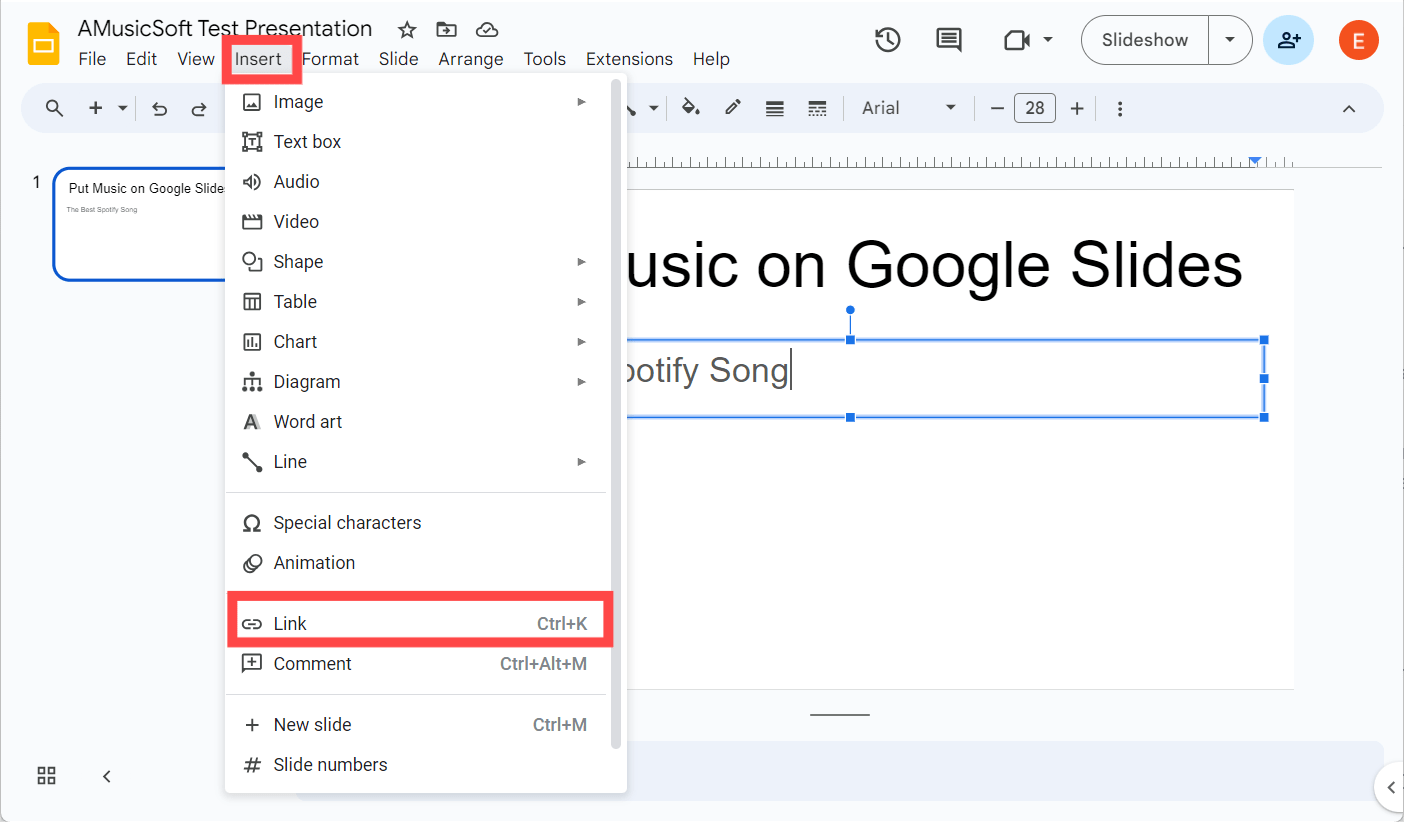
Krok 4. Wybierz przekonwertowane utwory z YouTube Music z Dysku Google. Gotowe! Dodanie muzyki zakończyło się sukcesem, gdy na slajdzie prezentacji pojawi się ikona dźwięku.
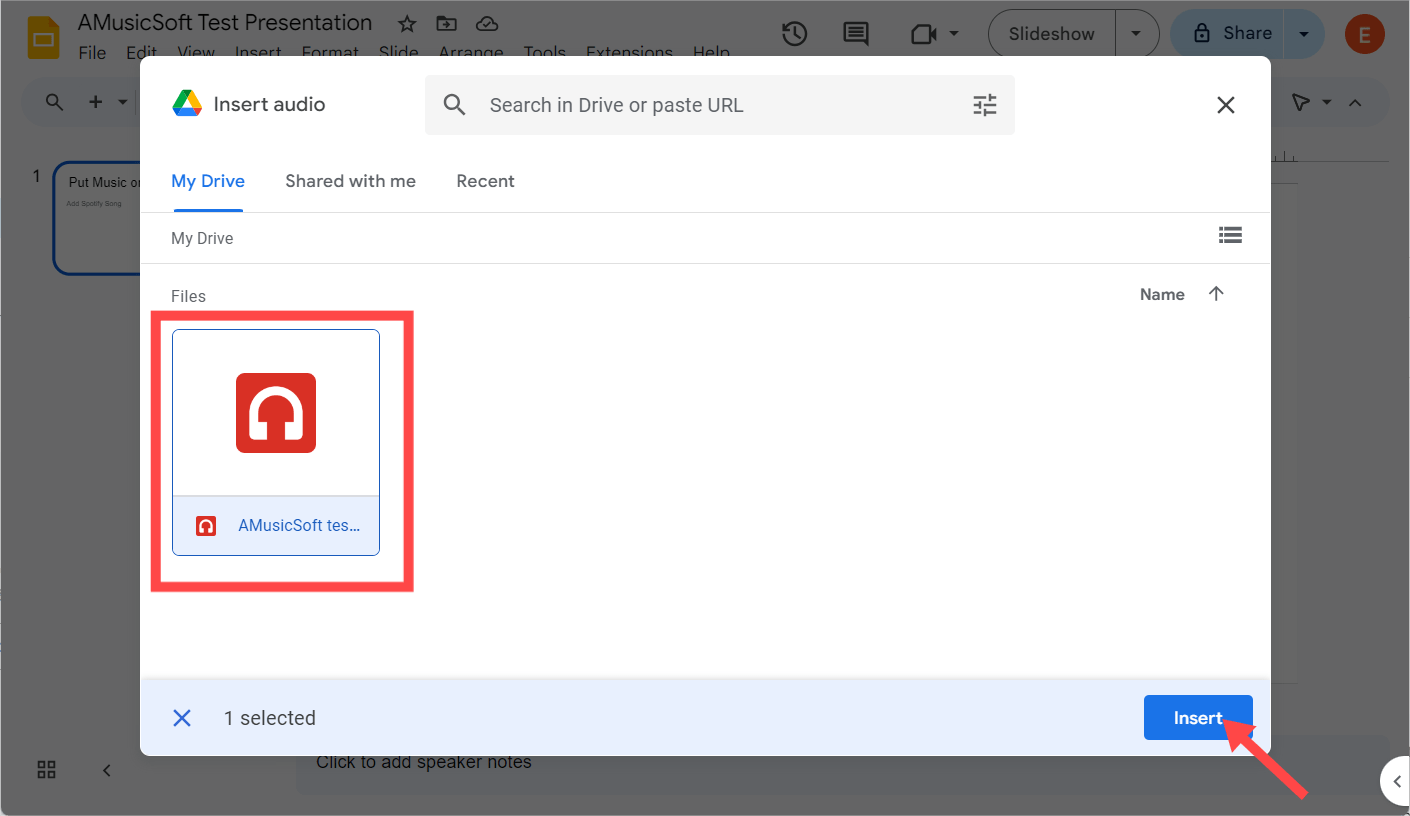
Krok 5. Kliknij przycisk audio, aby odtworzyć muzykę, lub kliknij i przeciągnij, aby przenieść ikonę w wybrane miejsce. Możesz również sformatować dźwięk w opcjach menu wyświetlanych po prawej stronie ekranu. Tutaj możesz wybrać, czy dźwięk ma być odtwarzany po kliknięciu, czy automatycznie, zwiększyć lub zmniejszyć głośność, zmienić kolor ikony i wiele więcej.
Część 4. Wniosek
W tym poście dowiesz się, jak dodać muzykę z YouTube do Prezentacji Google. Dzięki konwerterowi muzyki YouTube AMusicSoft możesz bezproblemowo pobrać dźwięk z YouTube, zapisać go jako plik MP3 i zintegrować z prezentacjami Google Slides. Postępując zgodnie z tym samouczkiem krok po kroku, możesz bezproblemowo zintegrować dźwięk z Muzyki YouTube z prezentacją Google Slides i stworzyć wciągające doświadczenie dla swoich odbiorców.
Ludzie również czytają
- Jak łatwo umieścić muzykę z YouTube w aplikacji iMovie?
- Jak pobierać piosenki z YouTube bez subskrypcji Premium?
- Dlaczego YouTube Music ciągle się zawiesza? 8 szybkich rozwiązań!
- 3 proste sposoby pobierania muzyki z YouTube na iPhone’a
- Jak legalnie korzystać z muzyki chronionej prawami autorskimi w filmach na YouTube?
- Jak słuchać muzyki z YouTube w trybie offline bez subskrypcji Premium?
Robert Fabry jest zapalonym blogerem i entuzjastą technologii, który może cię zarazić, dzieląc się kilkoma wskazówkami. Ma również pasję do muzyki i pisał dla AMusicSoft na te tematy.